
Comment vous savez, le Format PDF C'est l'un des meilleurs et plus populaires formats, surtout au moment de Partager documents sur Internet ou un intranet. Il est très probable que la personne avec qui vous allez partager un document ou un fichier est installée sur votre ordinateur, tout système d'exploitation vous utilisez, un Spectateur Document PDF. Pour cette raison, la chose logique consiste à envoyer dans ce format populaire.
Dans versions précédentes Windows, sauf si vous avez installé une des versions plus récentes de Microsoft Office ou qui utilisent un programme de tiers, Il n'était pas possible d'effectuer la conversion de vos documents au format PDF. Mais avec la nouvelle version de ce système d'exploitation, Windows 10, Cela a changé, et maintenant, Il est possible d'effectuer la conversion de vos fichiers et documents à ce format. Nous allons voir comment vous pouvez le faire.
Comment faire pour convertir vos documents au format PDF sous Windows 10
La vérité est qu'avec Windows 10, la tâche de conversion de documents au format PDF est devenu quelque chose de très simple et oui simple que ce que dix ont ensuite.
Étape 1. Ouvert le document ou le fichier que vous souhaitez convertir au format PDF.
Étape 2. Vous utilisez pour créer ou modifier votre document dans l'application, option de recherche de Imprimer. Que l'on retrouve normalement dans la première entrée de la menu Retour au début, en vertu de Fichier > Imprimer. Cela dépend de l'application utilisée.
Étape 3. Ouvre la Fenêtre d'impression et la sélection de l'imprimante. Comme vous pouvez le voir, Parmi toutes les imprimantes, Il est appelé Imprimer vers PDF, Microsoft. Lorsque vous utilisez ce, Nous sélectionnons, en sortie d'impression, un fichier PDF. Sélectionnez-le et cliquez sur Imprimer.
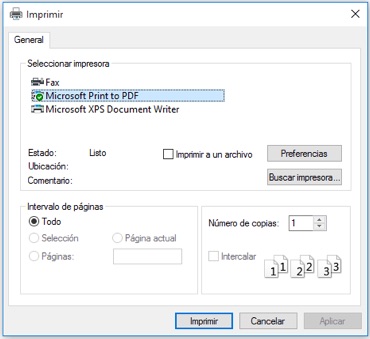
Étape 4. Ouvrira une nouvelle fenêtre dans laquelle, vous devez simplement sélectionner où se ressemble c'est Enregistrer le fichier PDF qui générera. Appuyez sur à Bien et prêt.
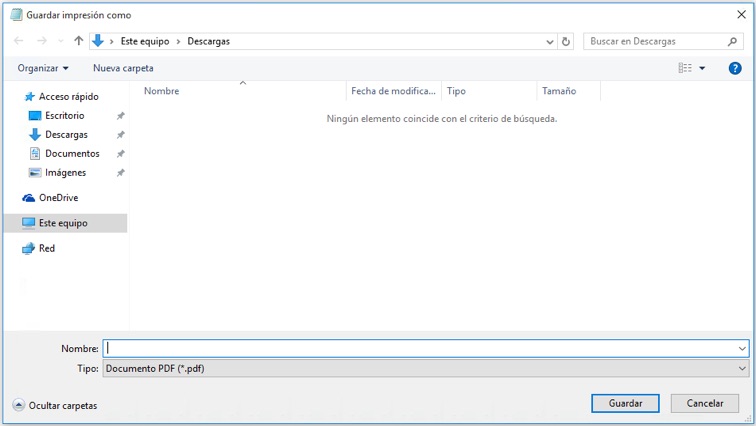
Ainsi facile C'est pour convertir n'importe quel fichier ou le document au format PDF dans Windows 10. L'assurance est quelque chose qui sera de très utile.

















 Windows
Windows 









